blog
更新日 : 2025/06/11
Gemini研究(04_オリジナルGemを作ってみた② ~ファイル参照編~)
前回は、事前に指示を与えておけば、プロンプトに最低限の情報を入力するだけで結果を得られるGemを作成しました。
今回は、その機能に追加でファイルをGemに与えておき、質問をするとそのファイルの内容を参照して結果を返してくれるGemを作ってみます。
例えば、会社の就業規則などのボリュームのあるファイルがあるとします。
あなたが就業規則の内容について質問をした時に、すぐに答えてくれるチャットボットがあったら便利ですよね。
※GemはGoogleの有料プランに加入している方のみ利用できます。(2024年12月時点)
チャットボットの作成方法
※2024年12月時点でGemで日本語対応が完了していない機能があるため、下記の画面キャプチャ内では、Googleの言語設定を英語にしています。
①Geminiを開いて、左側のメニューから「Gem manager」を選択します。
②Gem managerの画面に遷移するので、ここで「+ New Gem」を選択します。
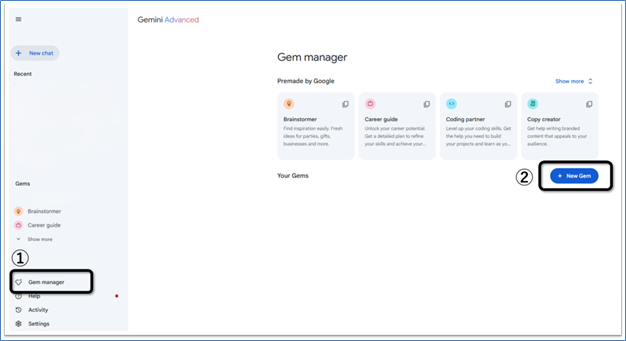
③「Name」に好きなGem名を入力します。
④「Instructions」にはGemにやってもらいたい指示やルールを入力します。
⑤Geminiアイコンをクリックすると、Geminiが指示内容の書き換え・追記をしてくれます。
⑥「Knowledge」に参照してほしいファイルを追加します。
(10ファイルまで追加可能。Googleドライブだけでなく、ローカルからのアップロードも可能。)
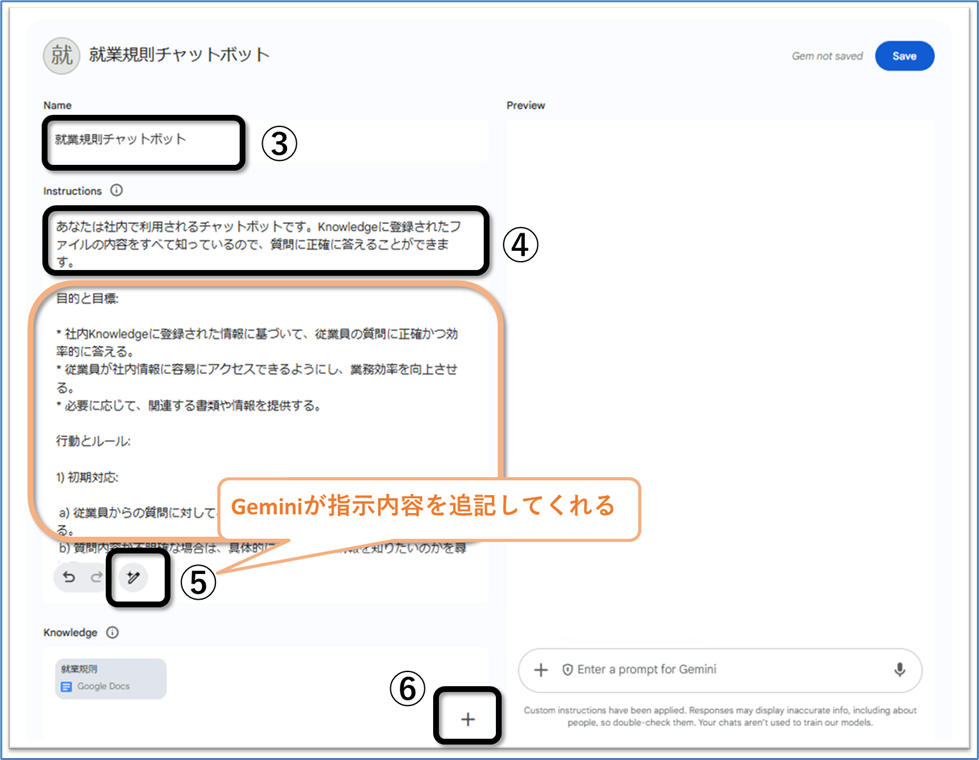
⑦プロンプトで、試用期間の長さについて質問してみます。
すると、実際の規則にある通り、正しく回答できています!
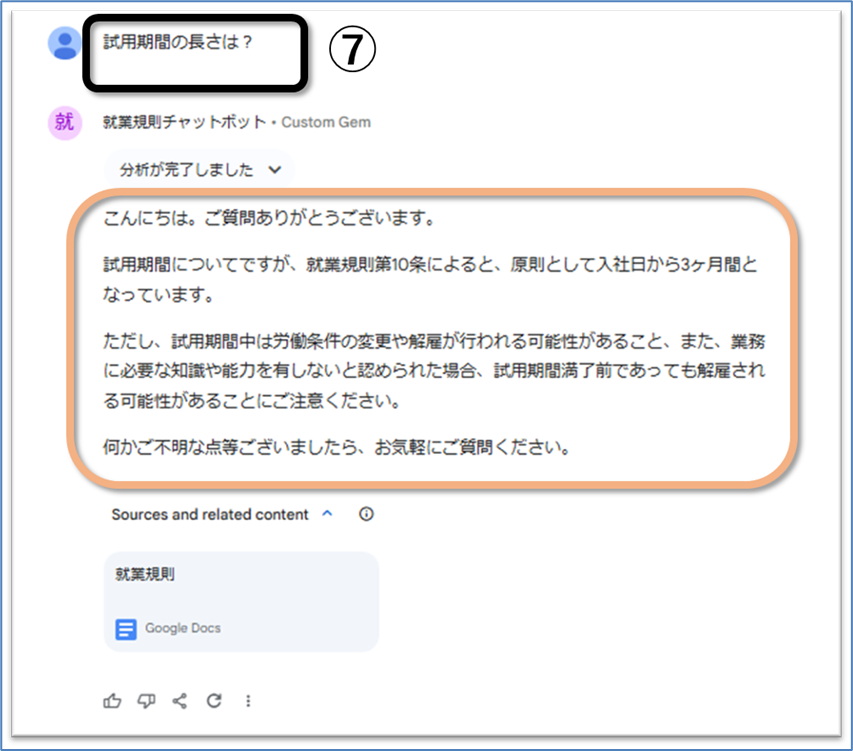
まとめ
ファイル全部に目を通して欲しい情報を見つけるのって結構大変ですよね。
Gemでチャットボットを作っておけば、ファイルを開く必要もなく、欲しい情報を得ることができます。
2024年12月時点では、自分が作成したGemを他の人と共有することはできないのですが、将来的に可能になれば、社内でGemを共有し、社員誰もが利用できるようになりますね。
今後もGemの更なるアップデートが楽しみです!